 Accueil
>
Protéger le PDF
> Comment protéger un fichier ZIP avec mot de passe
Accueil
>
Protéger le PDF
> Comment protéger un fichier ZIP avec mot de passe
Résumé :
Vous cherchez comment protéger un fichier ZIP avec un mot de passe ? Bonne nouvelle : c'est plus simple que vous ne le pensez !
Que ce soit pour partager des documents confidentiels par email ou sécuriser vos projets personnels, ce guide vous montre comment protéger vos fichiers ZIP en quelques clics avec WinRAR ou 7-Zip (gratuits).
Temps requis : 2 minutes | Niveau : Débutant | Gratuit ✓
Réponse rapide
Pour protéger un fichier ZIP avec un mot de passe :
- Téléchargez WinRAR ou 7-Zip (gratuit)
- Clic droit sur vos fichiers → "Ajouter à l'archive..."
- Sélectionnez format "ZIP"
- Cliquez sur "Définir un mot de passe..."
- Entrez votre mot de passe 2 fois → Cochez "ZIP legacy encryption" → OK
⏱️ Temps estimé : 2 minutes | Outil requis : WinRAR/7-Zip | Systèmes : Windows, Mac, Linux
Dans cet article :
 100% sécurité garantie
100% sécurité garantie  100% sécurité garantie
100% sécurité garantie  100% sécurité garantie
100% sécurité garantie  100% sécurité garantie
100% sécurité garantie Méthode 1 : Protéger un fichier ZIP avec WinRAR (Windows) [6 étapes simples]
Les fichiers ZIP sont partout sur Internet et vous pouvez les créer sur votre PC comme n'importe quel autre document. Le processus de création de fichiers ZIP est simple et utilise les outils intégrés de Windows.
Cependant, pour ajouter un mot de passe à un fichier ZIP, vous devez utiliser des outils de compression tiers tels que WinRAR ou 7-Zip. Vous pouvez télécharger et installer ces programmes gratuitement en utilisant leurs liens officiels. Dans cet article, nous utilisons WinRAR et vous montrons comment ajouter un mot de passe à un fichier ZIP étape par étape.
Étape 1. Télécharger et installer WinRAR
Téléchargez et installez le logiciel WinRAR sur votre ordinateur à partir de la page de téléchargement officielle de WinRAR.
Astuce : WinRAR est gratuit pendant 40 jours, mais continue de fonctionner après cette période avec un rappel occasionnel. Pour une alternative 100% gratuite, utilisez 7-Zip.
Étape 2. Sélectionner les fichiers à protéger
Une fois l'outil WinRAR téléchargé, sélectionnez les fichiers et les dossiers que vous souhaitez protéger par un mot de passe et cliquez dessus avec le bouton droit de la souris. Sélectionnez "Ajouter à l'archive..." dans le menu contextuel qui apparaît à l'écran.
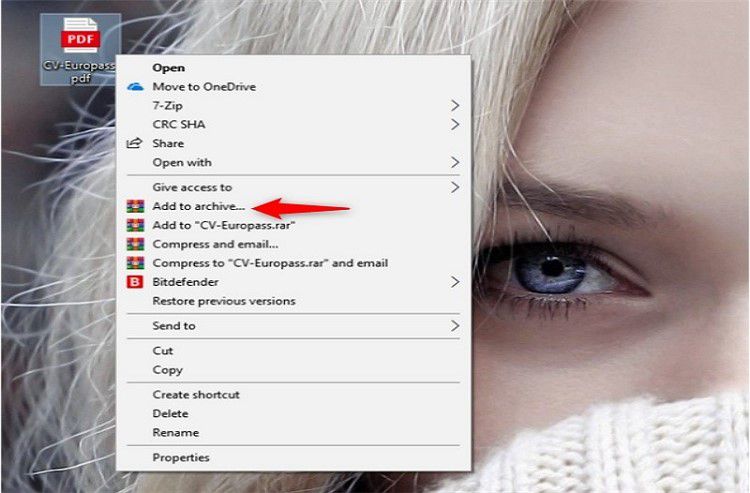
Étape 3. Configurer les paramètres de l'archive
Le nom et les paramètres de l'archive s'ouvriront automatiquement. Attribuez un nom aux nouveaux fichiers ZIP et assurez-vous de sélectionner l'option "ZIP" dans la section "Format de l'archive".
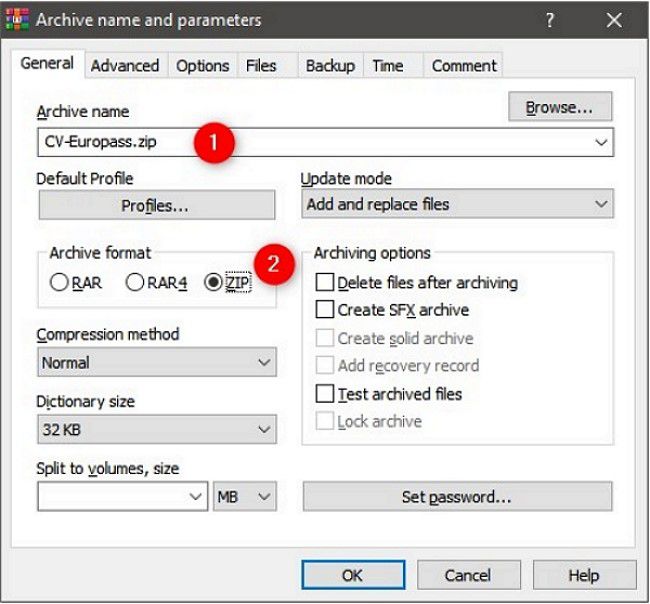
⚠️ Important : Choisissez bien le format ZIP et non RAR. Les fichiers ZIP sont compatibles avec tous les systèmes (Windows, Mac, Linux) sans logiciel supplémentaire.
Étape 4. Définir un mot de passe pour le fichier ZIP
Ajustez les paramètres de compression en fonction de ce que vous souhaitez. Il est important de noter que cette section permet de crypter votre fichier ZIP avec un mot de passe. Cliquez sur le bouton "Définir un mot de passe..."
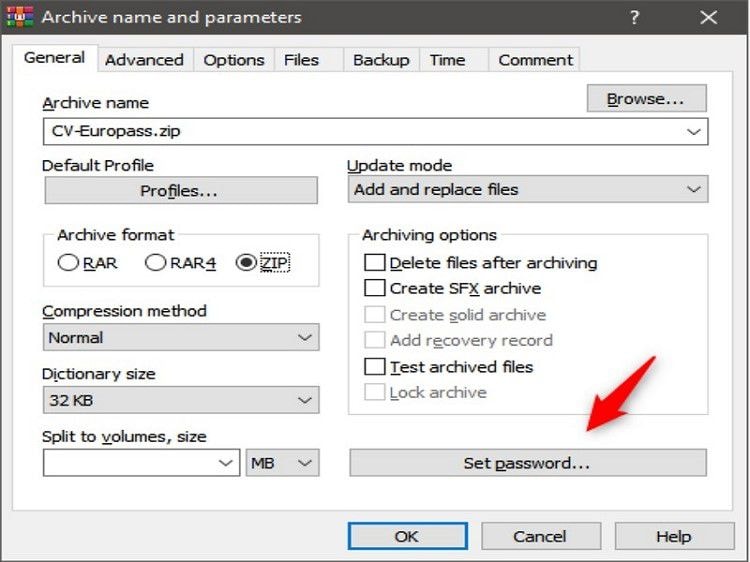
Étape 5. Entrer et confirmer le mot de passe
Dans la fenêtre qui s'ouvre, saisissez deux fois les caractères que vous souhaitez utiliser comme mot de passe du fichier ZIP dans les champs appropriés. Après quoi vous devez cocher l'option "ZIP legacy encryption" pour pouvoir ouvrir le fichier protégé par mot de passe nouvellement créé avec l'Explorateur de fichiers ou l'Explorateur Windows. Faute de quoi, vous n'aurez besoin que d'outils de compression pour ouvrir le fichier. Cliquez sur "OK" lorsque vous avez terminé.
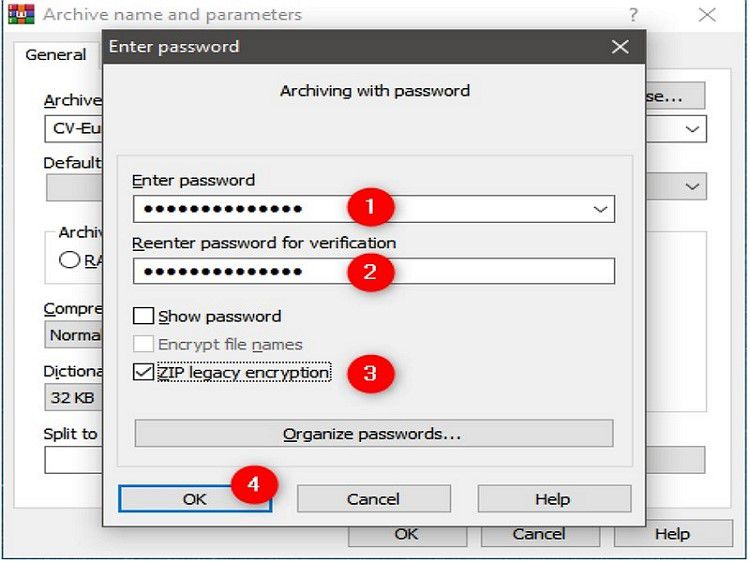
🔒 Conseil de sécurité :
- Choisissez un mot de passe d'au moins 12 caractères
- Mélangez majuscules, minuscules, chiffres et symboles
- Évitez les mots du dictionnaire, dates de naissance ou prénoms
- Exemple de mot de passe fort :
M@Zip2025!Secure# - Notez votre mot de passe dans un gestionnaire sécurisé (LastPass, 1Password, Bitwarden)
Étape 6. Finaliser la création de l'archive protégée
Attendez que WinRAR ait fini de créer le fichier ZIP, après quoi vous devrez fournir le bon mot de passe pour l'ouvrir.
✅ Félicitations !
Votre fichier ZIP est maintenant protégé par un mot de passe. Seules les personnes disposant du mot de passe correct pourront accéder à son contenu.
🇫🇷 Cas d'usage en France
📄 Freelances et auto-entrepreneurs
Envoyez vos factures et contrats confidentiels à vos clients par email en toute sécurité. Le fichier ZIP protégé empêche l'interception des données sensibles (numéros SIRET, coordonnées bancaires, informations clients).
Exemple : Créez un ZIP "Factures_Client_2025.zip" contenant toutes vos factures du mois, protégé par un mot de passe que vous communiquez au client par SMS ou téléphone.
🎓 Étudiants français
Partagez vos mémoires, rapports de stage ou projets de groupe avec vos enseignants sans risque de plagiat. Le mot de passe garantit que seuls les destinataires autorisés peuvent accéder à vos travaux avant leur publication officielle.
Astuce : Pour les projets de groupe, créez un ZIP avec tous les documents de recherche et partagez le mot de passe uniquement avec les membres de votre équipe.
🏢 PME et TPE
Conformément au RGPD, protégez les données personnelles de vos clients (fichiers RH, bases de données, documents comptables) lors de leur transfert ou sauvegarde. La protection par mot de passe est une mesure de sécurité technique recommandée par la CNIL.
Bon à savoir : En cas de contrôle CNIL, pouvoir démontrer que vos fichiers sensibles sont protégés par mot de passe est un élément positif pour prouver votre conformité RGPD.
Conformité RGPD et protection des données en France
En France, la protection des données personnelles est encadrée par le RGPD (Règlement Général sur la Protection des Données) et contrôlée par la CNIL (Commission Nationale de l'Informatique et des Libertés).
Si vous traitez des informations sensibles (données clients, fichiers RH, dossiers médicaux, informations financières), l'utilisation d'un mot de passe sur vos fichiers ZIP constitue une mesure de sécurité technique conforme aux recommandations de la CNIL.
Conseil CNIL : Combinez la protection ZIP avec un envoi sécurisé (email chiffré, plateforme de partage sécurisée type Tresorit ou Oodrive) pour une conformité optimale. Ne transmettez jamais le mot de passe par le même canal que le fichier ZIP.
Référence légale : Article 32 du RGPD - "Sécurité du traitement" impose des mesures techniques appropriées, dont le chiffrement des données.
Alternative : Protéger des PDF avec PDFelement au lieu de ZIP
PDFelement est le meilleur outil PDF disponible sur le marché à bien des égards, notamment parce que sa version gratuite dispose d'outils permettant d'éditer, de convertir et de signer des formulaires. C'est un outil tout-en-un dont la version PRO dispose d'un OCR qui prend en charge plusieurs langues et permet d'ajouter des numéros Bates à plusieurs documents à la fois grâce au traitement par lots.
 100% sécurité garantie
100% sécurité garantie  100% sécurité garantie
100% sécurité garantie  100% sécurité garantie
100% sécurité garantie  100% sécurité garantie
100% sécurité garantie ZIP vs PDF : Quelle protection choisir ?
| Critère | ZIP protégé | PDF chiffré (PDFelement) |
|---|---|---|
| Type de fichiers | Tous types (images, docs, vidéos) | Documents PDF uniquement |
| Niveau de sécurité | Moyen (ZIP legacy) | Élevé (AES-256) |
| Autorisations avancées | Non (tout ou rien) | Oui (interdire impression, copie, modification) |
| Facilité d'utilisation | Simple | Très simple (interface intuitive) |
| Coût | Gratuit (WinRAR/7-Zip) | À partir de 69,99€ TTC/an |
Notre recommandation : Utilisez ZIP pour des archives de fichiers multiples (photos de vacances, documents variés). Utilisez PDFelement pour des documents professionnels critiques (contrats, rapports confidentiels).
Découvrez PDFelement en vidéo
Regardez cette présentation complète des fonctionnalités de PDFelement 11, notamment la protection par mot de passe et le chiffrement avancé :
Avantages de PDFelement pour la protection de documents :
- Créer et convertir des PDF dans d'autres formats (Word, Excel, PowerPoint, images)
- Remplir des formulaires et les signer facilement avec signature électronique avancée
- Édition et annotation rapides des PDF comme dans Microsoft Word
- OCR multilingue pour éditer des PDF numérisés (reconnaissance de texte)
- Disponible pour Windows, Mac, iOS et Android avec synchronisation cloud
- Protégez les PDF avec un mot de passe, des autorisations, des biffures et un chiffrement AES-256
💡 Besoin de protéger des PDF en plus des ZIP ?
PDFelement vous permet de chiffrer vos PDF avec un mot de passe, définir des autorisations avancées (interdire l'impression, la copie, la modification) et bien plus encore.
À partir de
89€ TTC/an
(licence à vie disponible à partir de 119€ TTC)
✓ Essai gratuit disponible | ✓ Support en français | ✓ Facture TTC fournie | ✓ Garantie satisfait ou remboursé 30 jours
Conseils de sécurité : Comment choisir un mot de passe fort pour votre ZIP
La procédure d'utilisation et de protection par mot de passe d'un fichier ZIP déjà créé est différente de celle décrite ci-dessus, mais elle reste assez simple. Il suffit d'ouvrir le fichier compressé. Dans le menu "Fichier", sélectionnez "Ajouter un mot de passe..." puis saisissez le double mot de passe et cliquez sur "OK".
Les 5 règles d'or pour un mot de passe ZIP sécurisé
- Longueur minimale de 12 caractères
Plus le mot de passe est long, plus il est difficile à craquer. Un mot de passe de 12 caractères prend des années à forcer. - Mélangez 4 types de caractères
Majuscules (A-Z), minuscules (a-z), chiffres (0-9) et symboles (!@#$%^&*)
✓ Bon exemple :M@Zip2025!Secure#
✗ Mauvais exemple :motdepasse123 - Évitez les mots du dictionnaire
Les hackers utilisent des attaques par dictionnaire. Évitez "paris", "france", "password". - N'utilisez pas d'informations personnelles
Pas de date de naissance (01/01/1990), prénoms (Marie, Pierre), noms de villes. - Utilisez un gestionnaire de mots de passe
Outils recommandés : LastPass, 1Password, Bitwarden (gratuit et open source).
Attention : Limite de la protection ZIP
Même si vous avez sécurisé votre fichier ZIP avec un mot de passe afin que personne n'y accède, il reste un problème : n'importe qui peut accéder aux noms des fichiers du fichier ZIP et les voir sans avoir le mot de passe.
Il est possible d'utiliser ces noms de fichiers pour déterminer ce que le fichier ZIP peut contenir, car il n'est pas possible d'accéder directement à son contenu. Soyez donc prudent avec les noms de fichiers.
Exemple :
✗ Mauvais : Facture_ClientXYZ_Confidentiel.pdf (révèle trop d'infos)
✓ Bon : Document_2025_01.pdf (neutre et discret)
Meilleures pratiques pour partager un ZIP protégé
- Ne transmettez jamais le mot de passe par le même canal que le fichier ZIP
Si vous envoyez le ZIP par email, communiquez le mot de passe par SMS, téléphone ou messagerie instantanée (WhatsApp, Signal). - Utilisez un mot de passe temporaire
Pour un partage ponctuel, créez un mot de passe unique que vous ne réutiliserez pas. - Supprimez le fichier ZIP après utilisation
Une fois que le destinataire a reçu et ouvert le fichier, supprimez-le de votre serveur email ou cloud. - Pour les fichiers ultra-sensibles, ajoutez une double couche
Chiffrez d'abord le PDF avec PDFelement, puis placez-le dans un ZIP protégé. Double sécurité !
Nous pouvons conclure en disant qu'il faut être intelligent lorsque l'on crypte des fichiers avec un mot de passe afin de ne pas tomber dans le piège de l'oublier. De plus, les fichiers ZIP sont très pratiques lorsque vous partagez des fichiers volumineux par Internet ou par email.
Questions fréquentes sur la protection ZIP par mot de passe
Peut-on protéger un fichier ZIP par mot de passe sans logiciel ?
Non, Windows et macOS ne permettent pas nativement d'ajouter un mot de passe à un fichier ZIP. Vous devez utiliser un logiciel tiers gratuit comme WinRAR, 7-Zip (Windows) ou Keka (Mac).
Quel est le meilleur mot de passe pour un fichier ZIP ?
Un bon mot de passe doit contenir au moins 12 caractères, mélanger majuscules, minuscules, chiffres et symboles. Exemple : M@Zip2025!Secure. Évitez les mots du dictionnaire ou les dates de naissance. Utilisez un gestionnaire de mots de passe comme Bitwarden (gratuit) pour générer et stocker des mots de passe complexes.
Un fichier ZIP protégé par mot de passe est-il vraiment sécurisé ?
Oui, si vous utilisez le chiffrement AES-256 (disponible dans WinRAR/7-Zip). Le chiffrement ZIP legacy (ancien) est moins sécurisé et peut être cracké avec des outils spécialisés. Pour une sécurité maximale, préférez AES-256 et un mot de passe fort de 12+ caractères. Pour les documents professionnels critiques, envisagez plutôt le chiffrement PDF avec PDFelement qui offre un chiffrement AES-256 renforcé.
Comment ouvrir un fichier ZIP protégé sans le mot de passe ?
Il n'existe pas de méthode légale et fiable pour ouvrir un fichier ZIP protégé sans le mot de passe. Les outils de "crack" en ligne sont souvent des arnaques ou contiennent des malwares. Si vous avez oublié votre mot de passe, vous devrez utiliser des logiciels de récupération payants (comme Passper for ZIP), mais sans garantie de succès, surtout si le chiffrement AES-256 est utilisé. Conseil : Conservez toujours vos mots de passe dans un gestionnaire sécurisé.
Puis-je protéger un fichier PDF dans un ZIP ?
Oui, vous pouvez placer un fichier PDF dans un ZIP et protéger le ZIP par mot de passe. Cependant, pour une sécurité optimale des PDF, utilisez plutôt PDFelement qui permet de chiffrer directement le PDF avec un mot de passe et des autorisations avancées (interdire l'impression, la copie, la modification). Le chiffrement PDF natif est plus robuste que la protection ZIP et offre un contrôle granulaire des droits d'accès.
Comment protéger un fichier ZIP sur Mac sans WinRAR ?
Sur Mac, vous pouvez utiliser Keka (gratuit, open source) ou The Unarchiver pour créer des fichiers ZIP protégés par mot de passe. Téléchargez Keka depuis le Mac App Store, faites glisser vos fichiers dans Keka, sélectionnez "ZIP" comme format, cochez "Chiffrer" et entrez votre mot de passe. Keka utilise le chiffrement AES-256 par défaut, ce qui garantit une excellente sécurité.
Combien de temps faut-il pour craquer un mot de passe ZIP ?
Le temps de crackage dépend du type de chiffrement et de la complexité du mot de passe :
- ZIP legacy (ancien) : Un mot de passe simple (8 caractères, lettres seules) peut être cracké en quelques heures
- AES-256 : Un mot de passe complexe (12+ caractères, mélange de types) prendrait des milliers d'années avec les ordinateurs actuels
Conclusion : Utilisez toujours AES-256 et un mot de passe fort pour une protection optimale.
Conclusion
En conclusion, protéger vos fichiers ZIP avec un mot de passe est une étape essentielle pour garantir la sécurité de vos données, que ce soit pour des documents professionnels, des projets personnels ou des informations confidentielles.
À travers cet article, nous avons exploré des méthodes simples et efficaces pour sécuriser vos fichiers avec WinRAR ou 7-Zip (gratuits), choisir un mot de passe robuste et éviter les erreurs courantes. Nous avons également abordé les spécificités françaises, notamment la conformité RGPD et les cas d'usage concrets pour les freelances, étudiants et PME.
Points clés à retenir :
- Utilisez WinRAR ou 7-Zip pour ajouter un mot de passe à vos fichiers ZIP (2 minutes)
- Choisissez un mot de passe fort (12+ caractères, mélange de types)
- Préférez le chiffrement AES-256 pour une sécurité maximale
- Ne transmettez jamais le mot de passe par le même canal que le fichier ZIP
- Pour les PDF, utilisez PDFelement qui offre un chiffrement renforcé et des autorisations avancées
Pour compléter vos outils de sécurité, permettez-moi de vous recommander PDFelement, une solution complète pour la gestion de fichiers PDF.
Avec PDFelement, vous pouvez non seulement créer, éditer et annoter vos fichiers, mais aussi protéger vos documents PDF avec un mot de passe AES-256, définir des autorisations granulaires (interdire l'impression, la copie, la modification) et masquer des informations sensibles avec les biffures. Son interface intuitive et ses fonctionnalités avancées en font un compagnon idéal pour tous vos besoins en matière de gestion de documents.
Protégez vos documents comme un professionnel
Téléchargez PDFelement dès maintenant et simplifiez votre quotidien numérique avec un chiffrement de niveau militaire.
 100% sécurité garantie
100% sécurité garantie  100% sécurité garantie
100% sécurité garantie  100% sécurité garantie
100% sécurité garantie  100% sécurité garantie
100% sécurité garantie Essai gratuit | Compatible Windows & Mac | Support en français | Facture TTC fournie
Téléchargement gratuit ou Acheter PDFelement
Téléchargement gratuit ou Acheter PDFelement
Articles connexes
- Comment protéger facilement un Google Docs avec un mot de passe
- Comment débloquer un PDF pour l'éditer
- Comment protéger un fichier ZIP avec mot de passe
- Tout ce que vous devez savoir sur la détection et la protection contre les virus PDF
- La meilleure façon de supprimer la protection d'impression des fichiers PDF
 100% sécurisé |
100% sécurisé |




Clara Durand
chief Editor